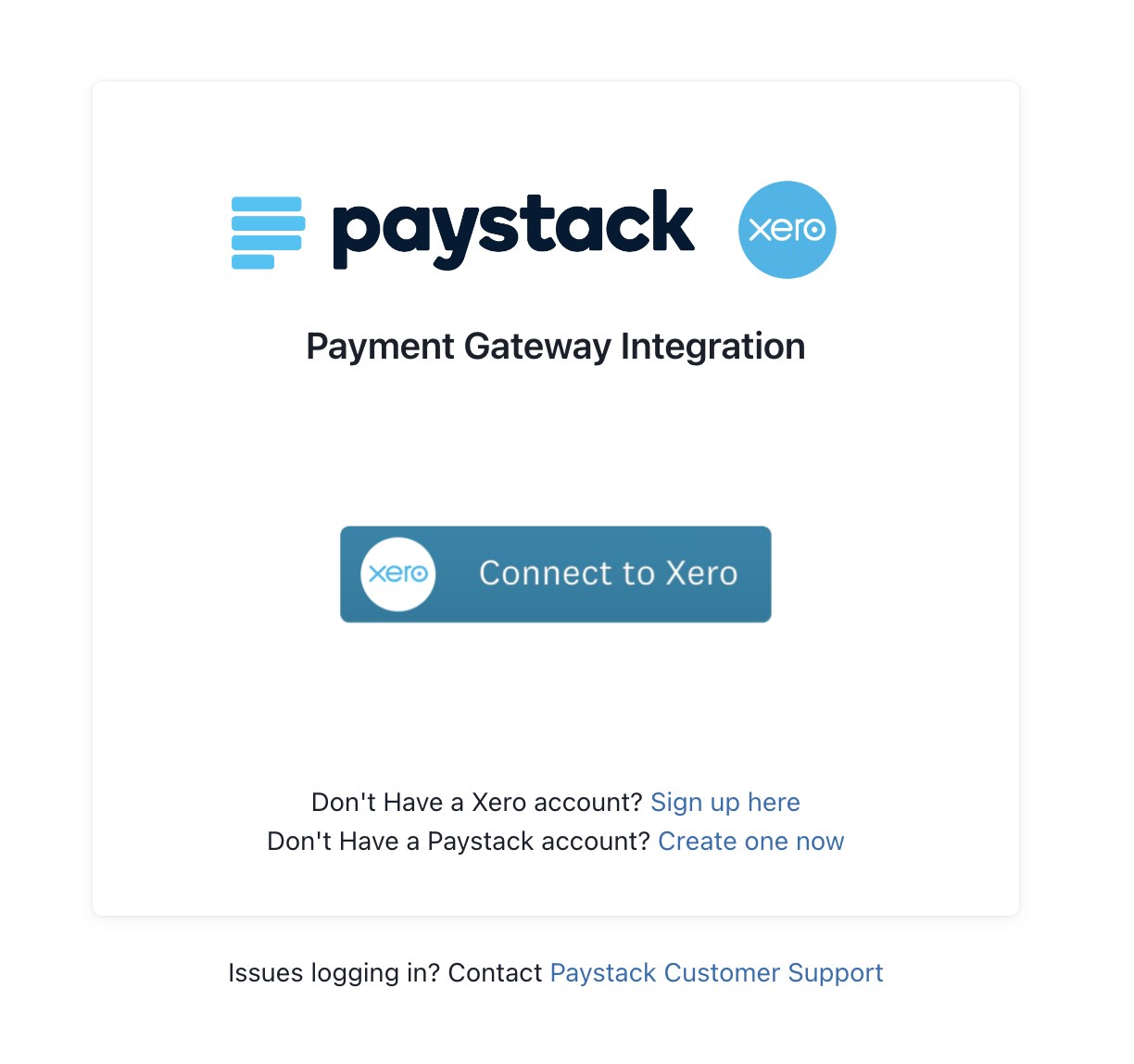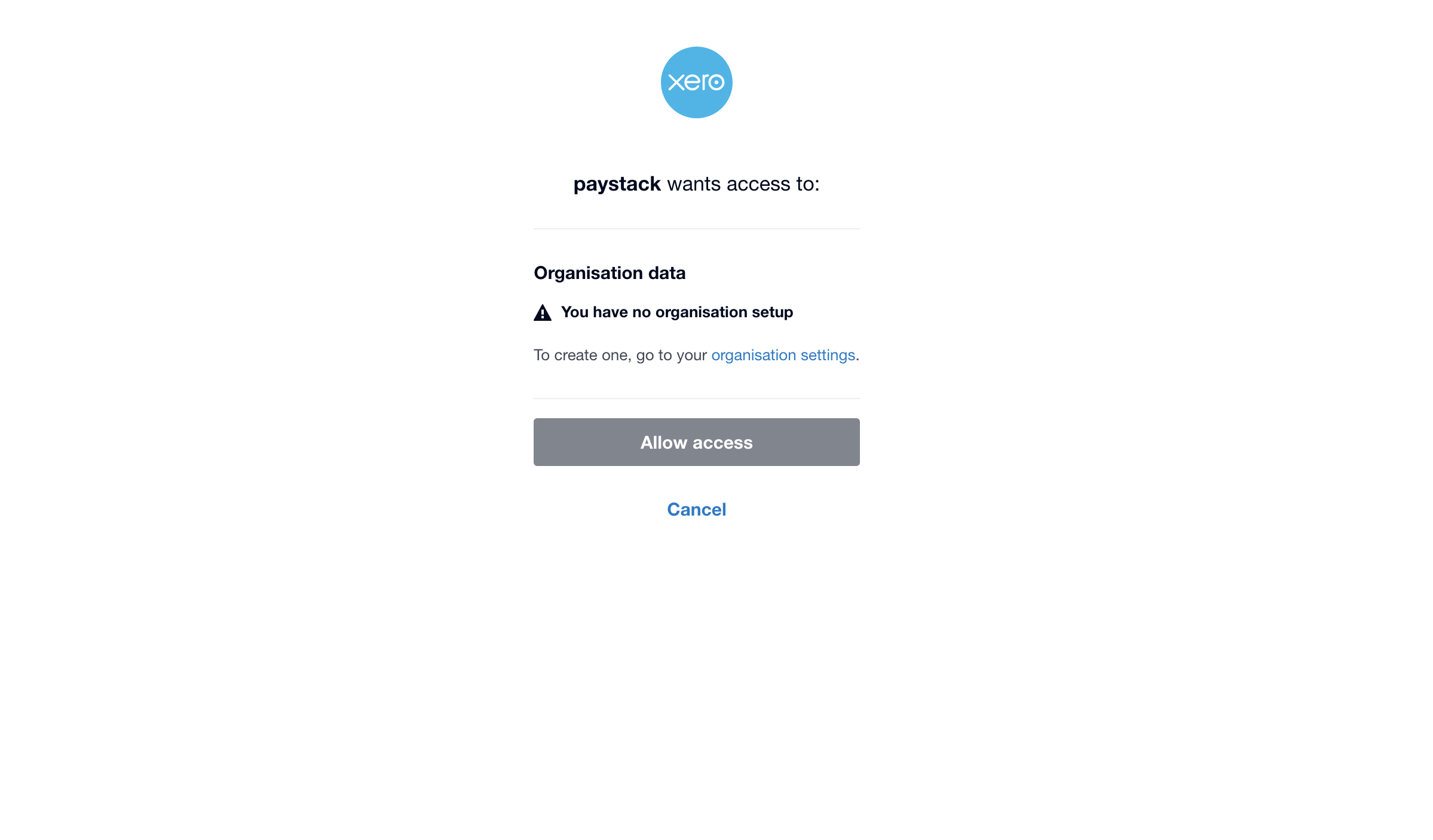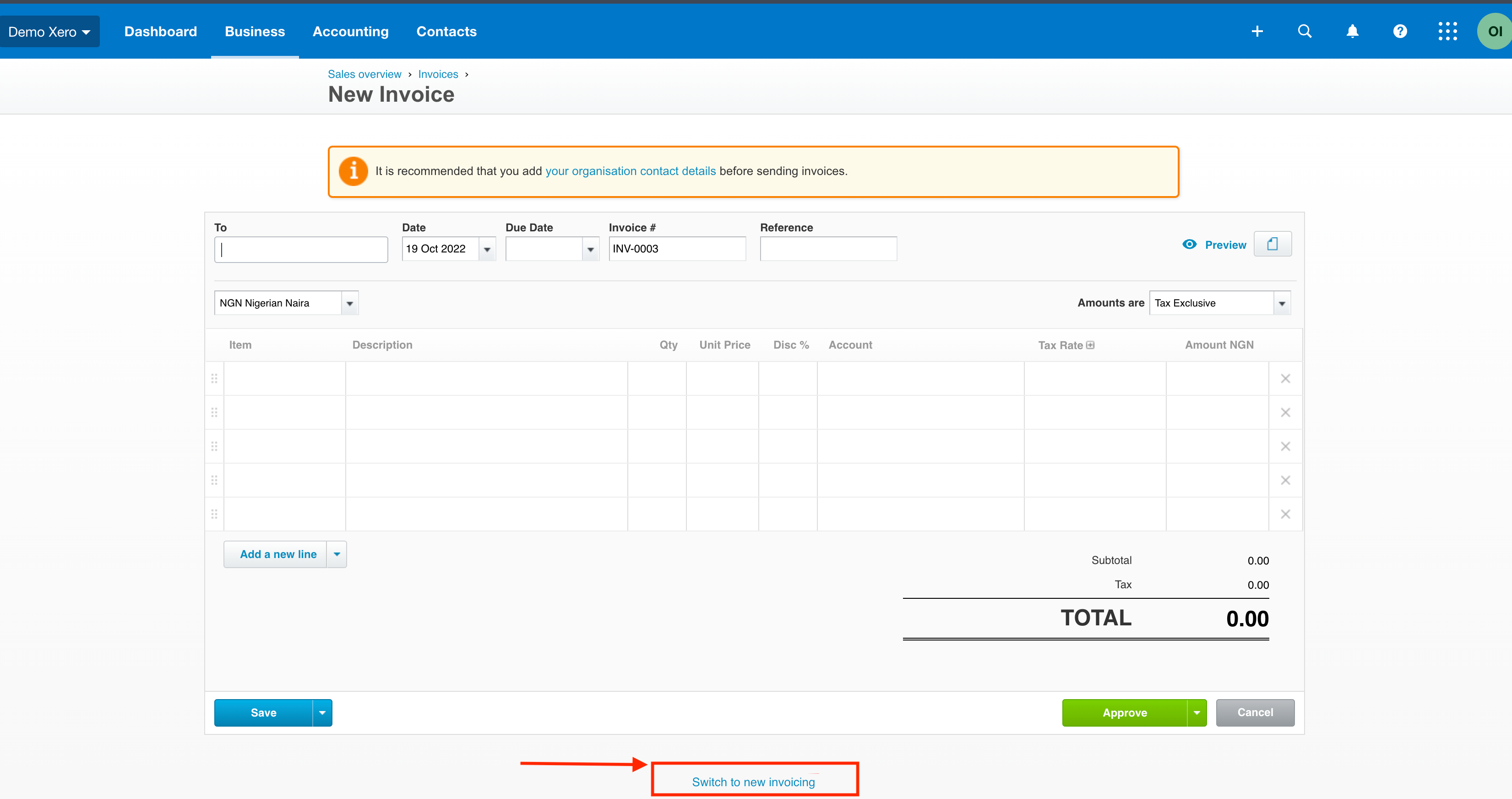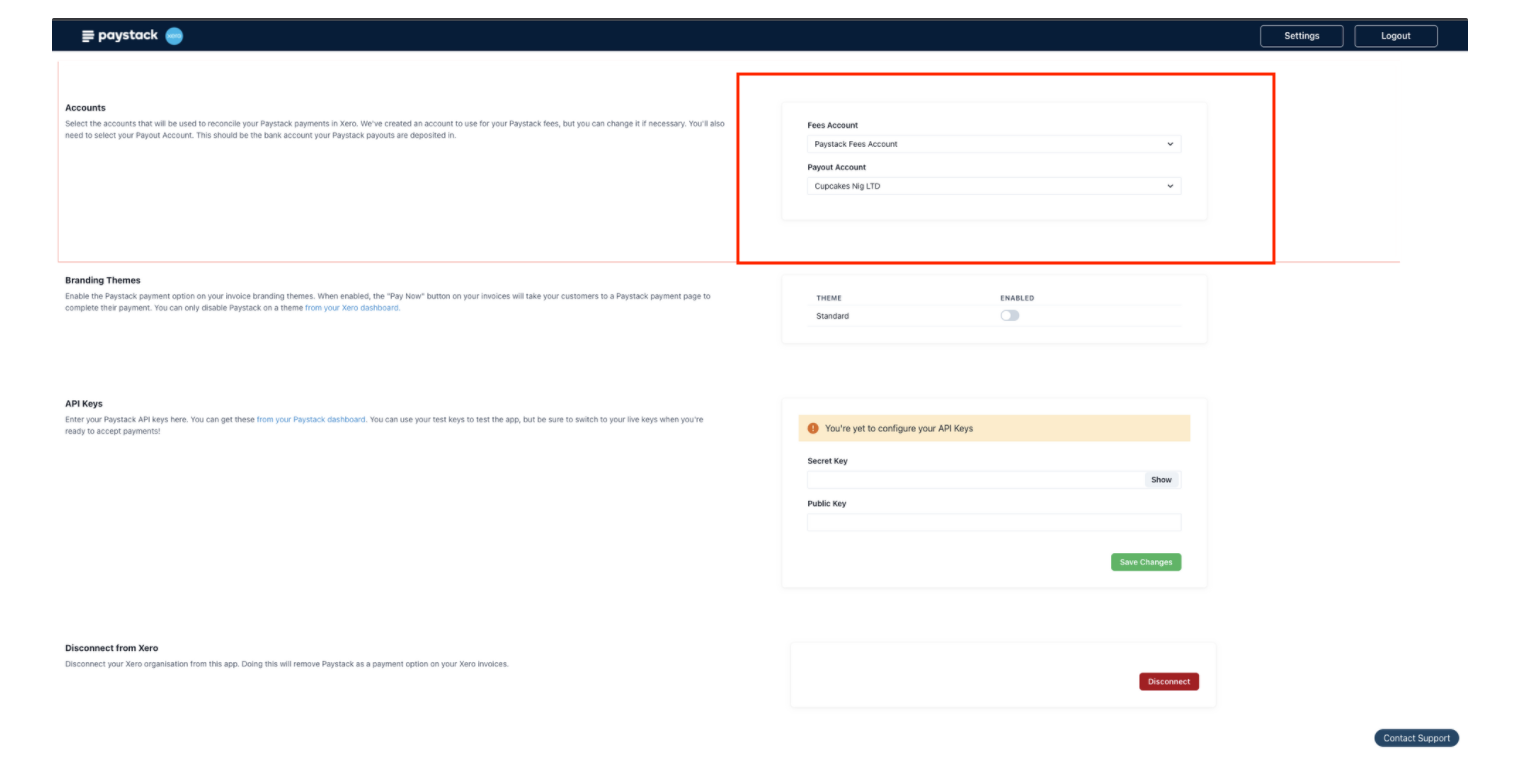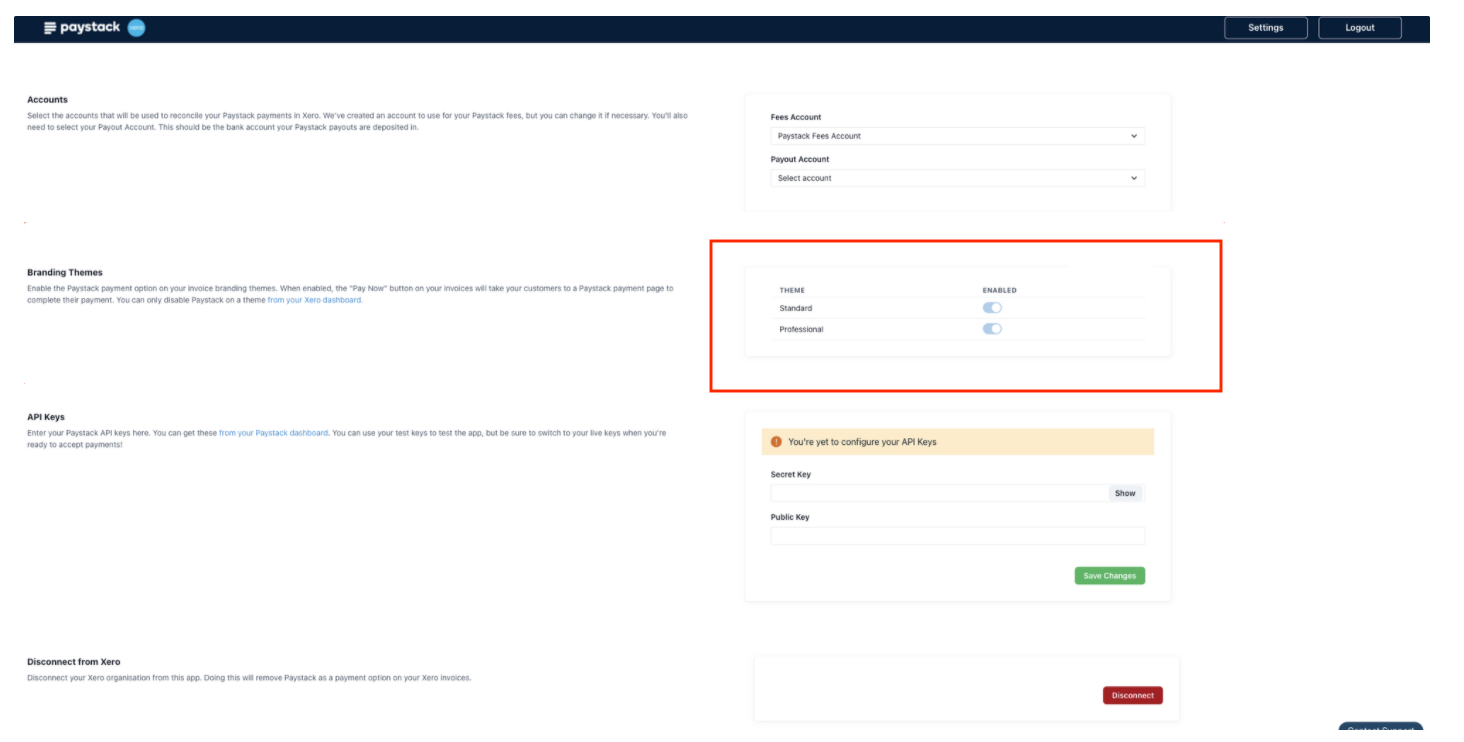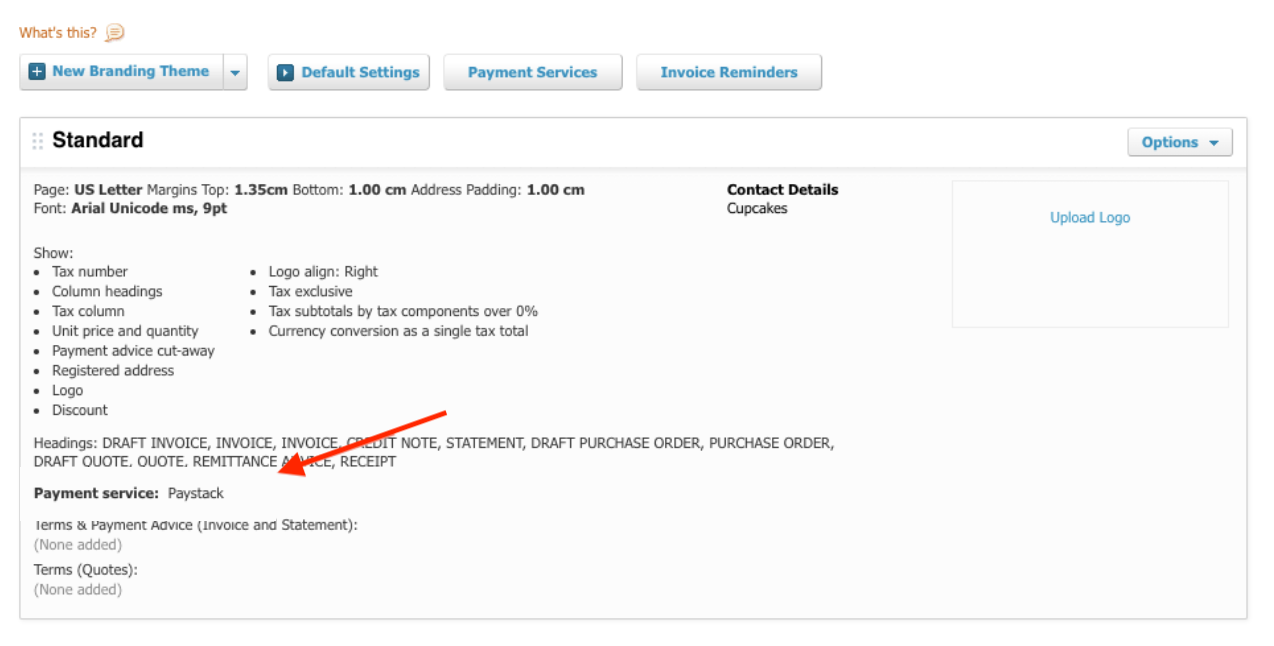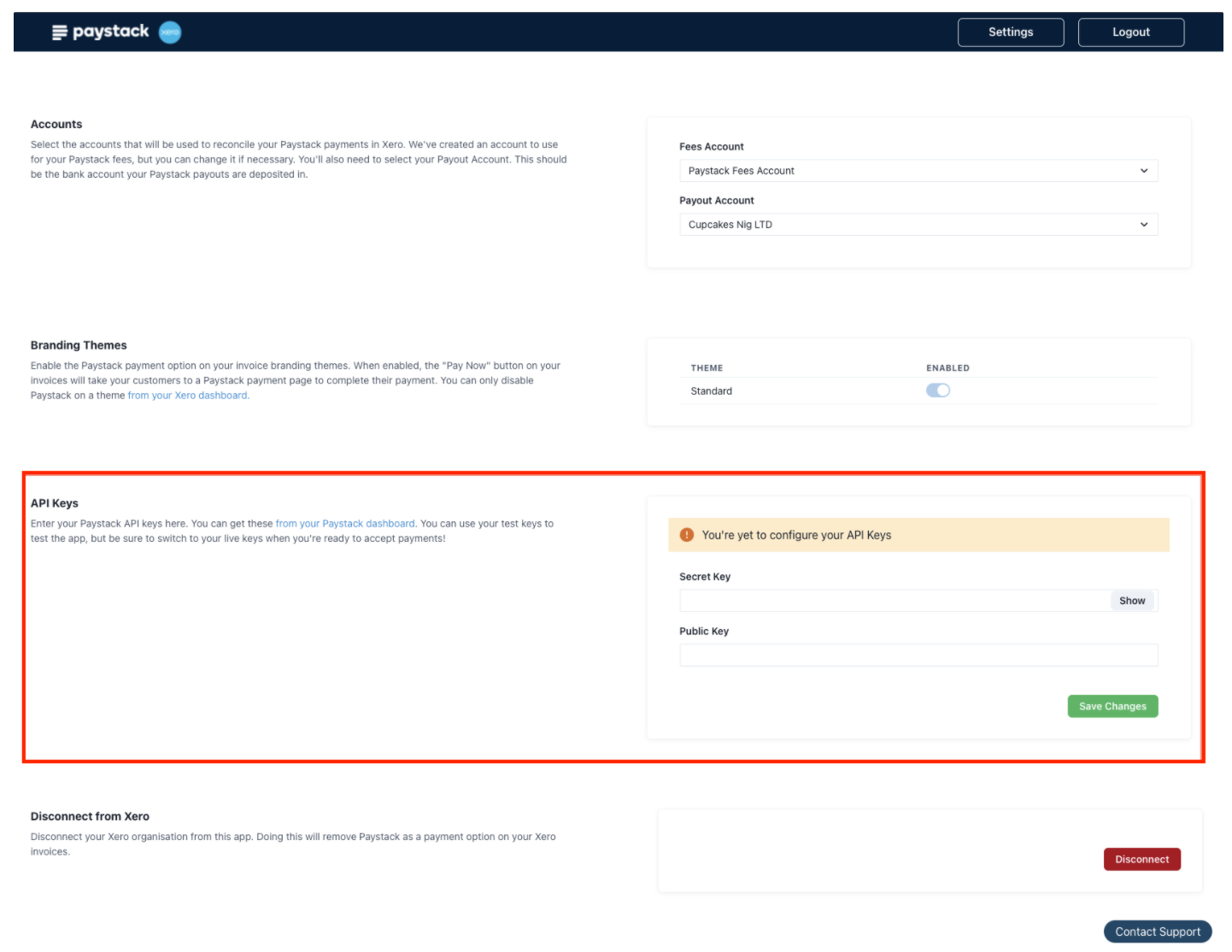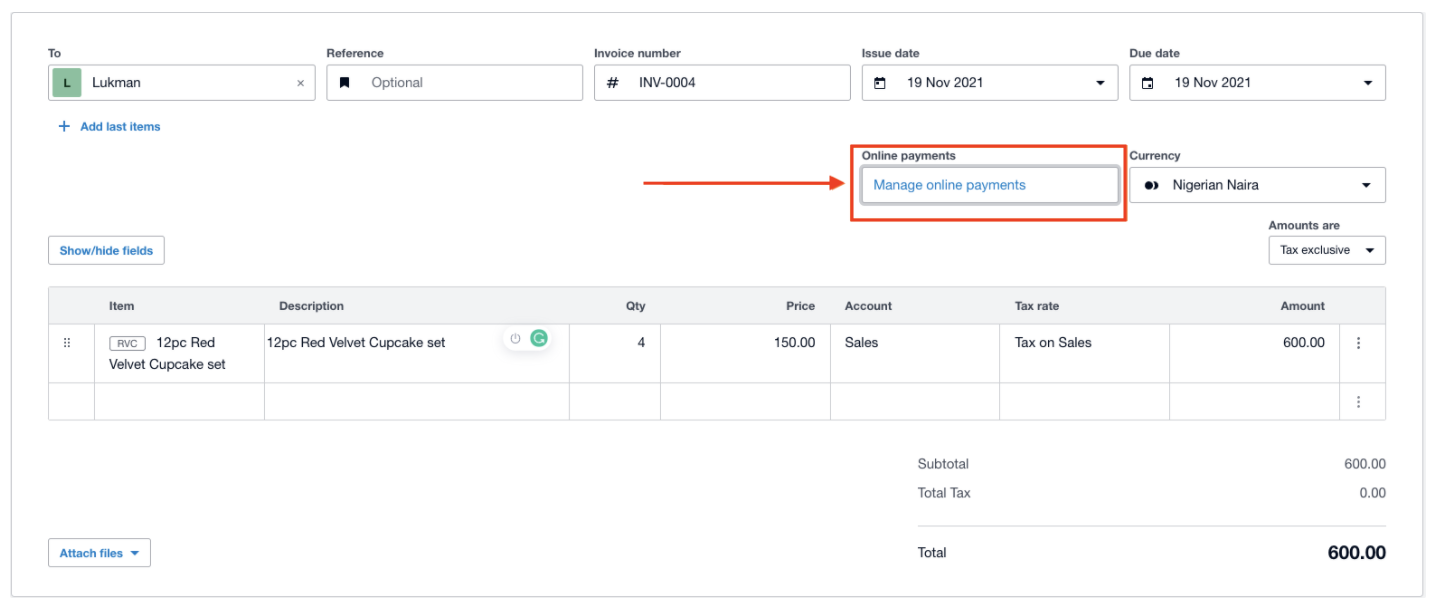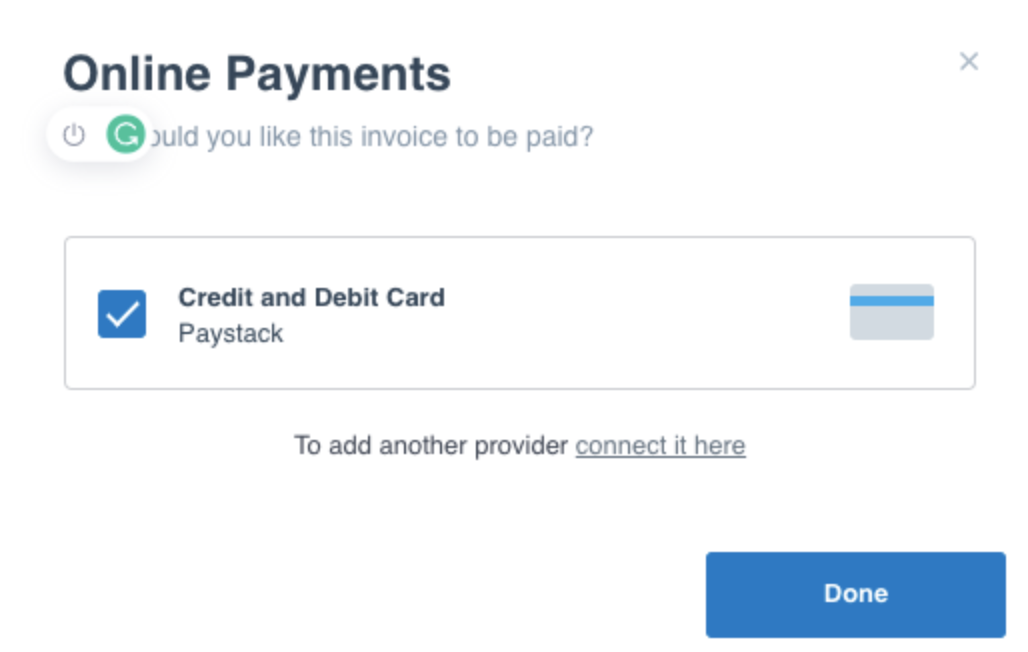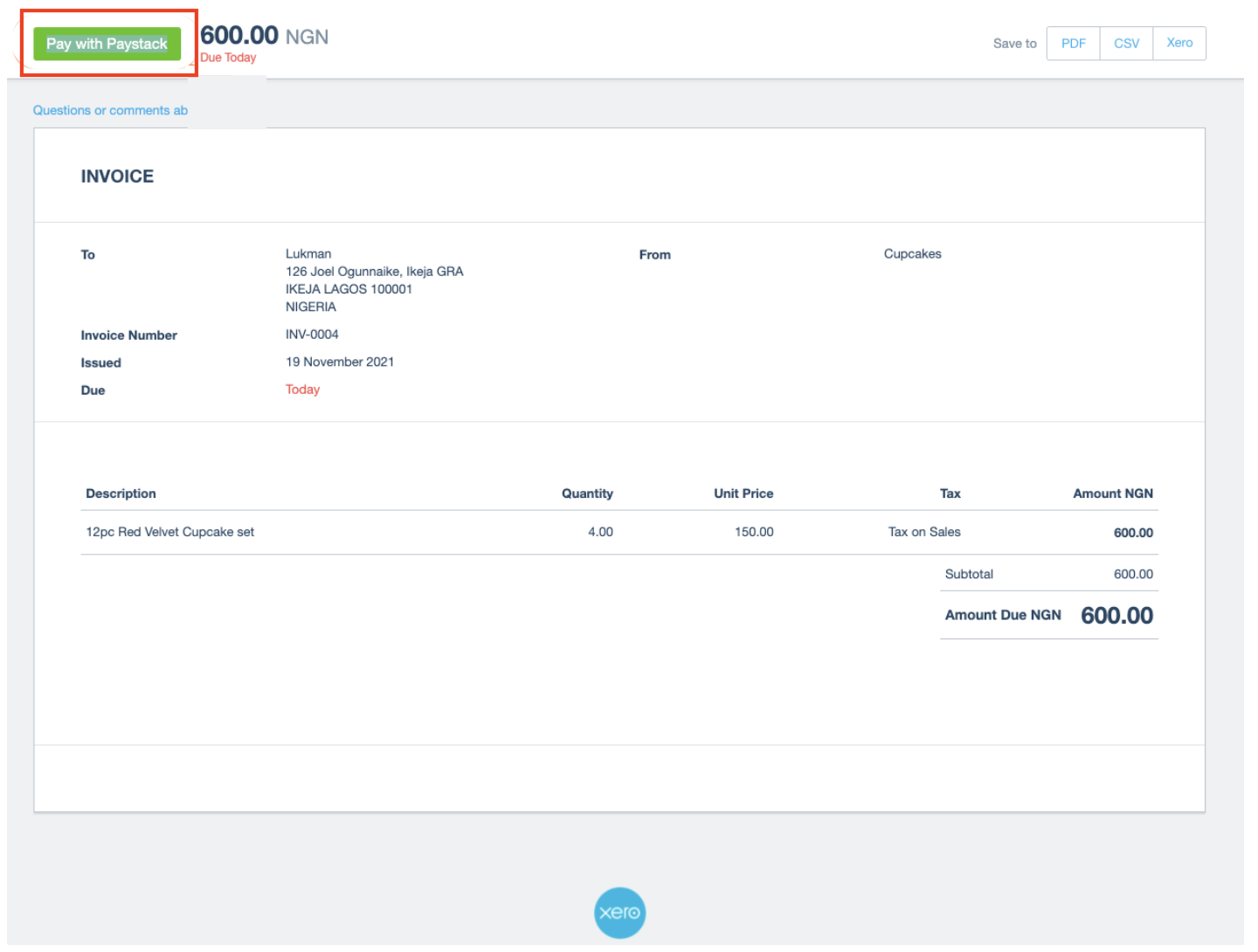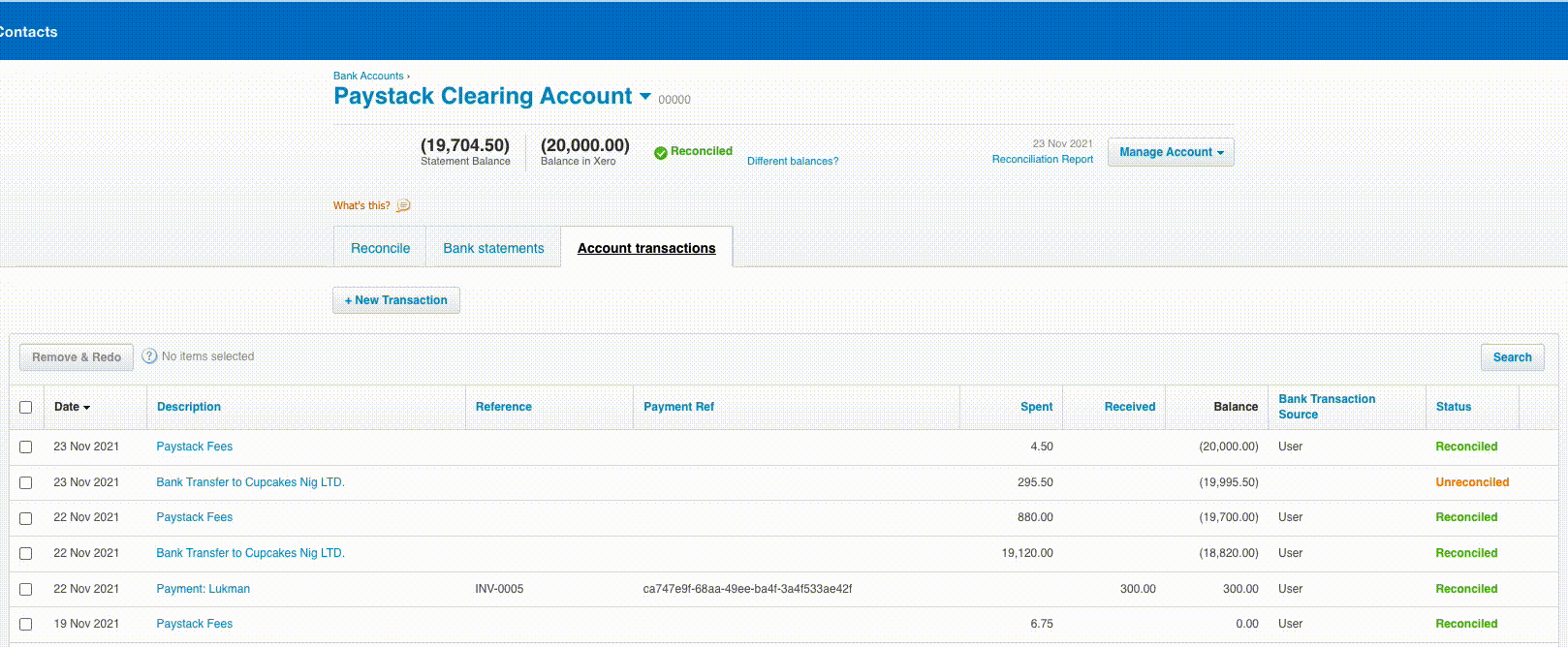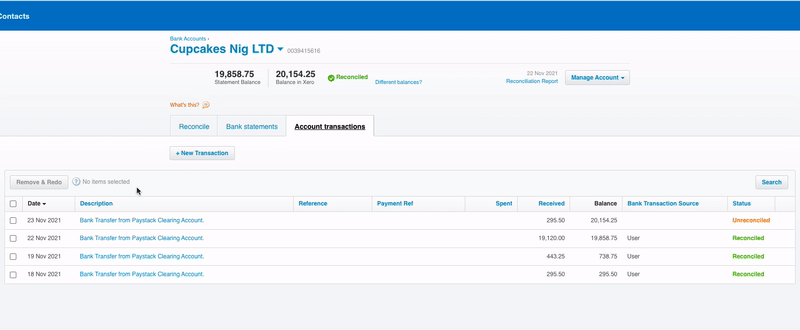Comment configurer Paystack sur Xero
Xero est un puissant logiciel de comptabilité en ligne, et avec notre intégration Paystack, vous pouvez désormais utiliser Paystack comme prestataire de paiement pour accepter les paiements de factures pour votre entreprise.
Configurer Paystack sur Xero
Allez sur ce lien pour connecter votre compte Xero à Paystack.
Cliquez sur le bouton « Connect to Xero ». Cela vous redirigera vers la page de connexion de Xero, et une fois que vous vous serez connecté avec votre compte utilisateur, vous serez invité à accorder à Paystack certaines des autorisations nécessaires au fonctionnement de l'application. Si vous devez encore créer une organisation Xero, vous verrez l'image ci-dessous, ce qui signifie que vous devrez d'abord en créer une.
Cliquez sur « Allow access » pour être redirigé vers la page de configuration afin de configurer votre intégration.
Pour poursuivre la configuration, cliquez sur « Switch to new invoicing ».
Vous devrez configurer vos Comptes (comptes utilisés pour concilier vos paiements Paystack dans Xero). Nous avons créé un compte que vous pouvez utiliser pour vos frais Paystack, et celui-ci sera sélectionné par défaut, mais vous pouvez le modifier si nécessaire.
Vous devrez également sélectionner votre Compte de Paiement. Cela doit être le compte bancaire de votre Paystack où les paiements sont déposés. Si vous n'avez pas encore créé votre compte de paiement Paystack dans Xero, suivez ce guide pour créer le compte bancaire et retournez à la page de configuration Xero-Paystack pour choisir le compte créé.
L'étape suivante consiste à activer Paystack pour vos thèmes de facturation personnalisés. Vous pouvez cliquer sur le bouton bascule à côté de l'option « Standard ». Une fois activé, le bouton « Pay Now » sur vos factures redirigera vos clients vers une page de paiement Paystack pour finaliser leur paiement. Une fois cela fait, vous verrez Paystack défini comme service de paiement dans vos paramètres de facturation Xero.
La dernière chose à configurer est vos Clés API. Vous pouvez les obtenir sur la page des Paramètres de votre tableau de bord Paystack.
Copiez vos clés API secrètes et publiques depuis votre tableau de bord, collez-les dans leurs champs respectifs et cliquez sur « Save Changes ». Vous pouvez également utiliser vos clés de test pour tester l'application, mais assurez-vous de passer à vos clés actives lorsque vous êtes prêt à accepter des paiements.
Envoyer des factures avec l'option Pay with Paystack
Maintenant que tout est prêt, vous pouvez envoyer des factures avec l'option permettant à vos clients de payer avec Paystack en suivant ces étapes :
Lorsque vous créez une facture et remplissez tous les détails, l'option Paystack est activée par défaut.
Vous pouvez confirmer cela en cliquant sur le bouton « Manage online payments »
Vous verrez une fenêtre modale avec Paystack déjà sélectionné, mais si ce n'est pas le cas, cochez l'option et cliquez sur Terminé. Une fois activé, vos clients auront l'option Payer avec Paystack sur leurs factures.
Rapprochement des transactions, frais et paiements
Trois comptes dans Xero enregistrent toutes les transactions effectuées via Paystack.
Paystack Clearing Account (Compte de Compensation) : Il s'agit d'un compte bancaire créé automatiquement par Paystack lorsque vous configurez votre intégration. Il enregistre toutes les transactions, les frais et les paiements.
Paystack Fees Account (Compte de frais Paystack) : Ce compte de charges suit tous les frais de transaction pour les opérations Paystack. Le compte par défaut utilisé est automatiquement créé et nommé "Paystack Fees", mais vous pouvez le modifier sur la page de configuration.
Payout Account (Compte de Paiement) : Il s'agit du compte bancaire utilisé pour enregistrer les paiements effectués à votre entreprise par Paystack. Le compte bancaire à utiliser peut être sélectionné sur la page de configuration.
Lorsqu'un client effectue un paiement pour une facture, celui-ci est immédiatement enregistré comme un crédit dans le Compte de Compensation Paystack et est automatiquement rapproché. Les paiements effectués tout au long de la journée continueront de s'accumuler dans le compte de compensation.
Le jour de règlement suivant, entre 1h00 et 3h00 GMT, tous les paiements sont enregistrés, et un virement bancaire du montant total, moins les frais de transaction, est effectué depuis votre Compte de Compensation Paystack vers le Compte de Paiement que vous avez sélectionné.
Les frais de transaction sont enregistrés comme un débit dans le Compte de Compensation Paystack et comme un crédit dans le Compte de Frais Paystack. Ce processus est également automatiquement rapproché.
Le virement bancaire créé pour le paiement quotidien est enregistré comme un débit dans le compte de compensation et comme un crédit dans le compte de paiement.
Lorsque vous recevez la notification de crédit dans votre compte bancaire, vous devrez retourner sur votre tableau de bord Xero pour rapprocher les transferts. Pour ce faire, suivez ces étapes :
Dans le menu Accounting, cliquez sur Bank Accounts, puis sélection Paystack Clearing Account. Vous trouverez ici une ligne décrivant Bank Transfer to [Payout Account]. Cliquez sur cet élément.
Cela vous mènera à une page affichant les détails du transfert. Dans le menu en haut à droite, cliquez sur Options, puis sur Mark as Reconciled.
Ensuite, vous devrez rapprocher la ligne de transfert dans le compte bancaire de paiement. Retournez dans Bank Accounts, puis sélectionnez votre compte bancaire de paiement. Vous y trouverez une ligne décrivant Bank Transfer from [Paystack Clearing Account]. Cliquez sur cet élément.
Cela vous mènera à une page affichant les détails du transfert. Dans le menu en haut à droite, cliquez sur Options, puis sur Mark as Reconciled.
Si vous rencontrez des problèmes lors de l'intégration du plugin, veuillez nous contacter à techsupport@paystack.com ou via notre formulaire de contact.